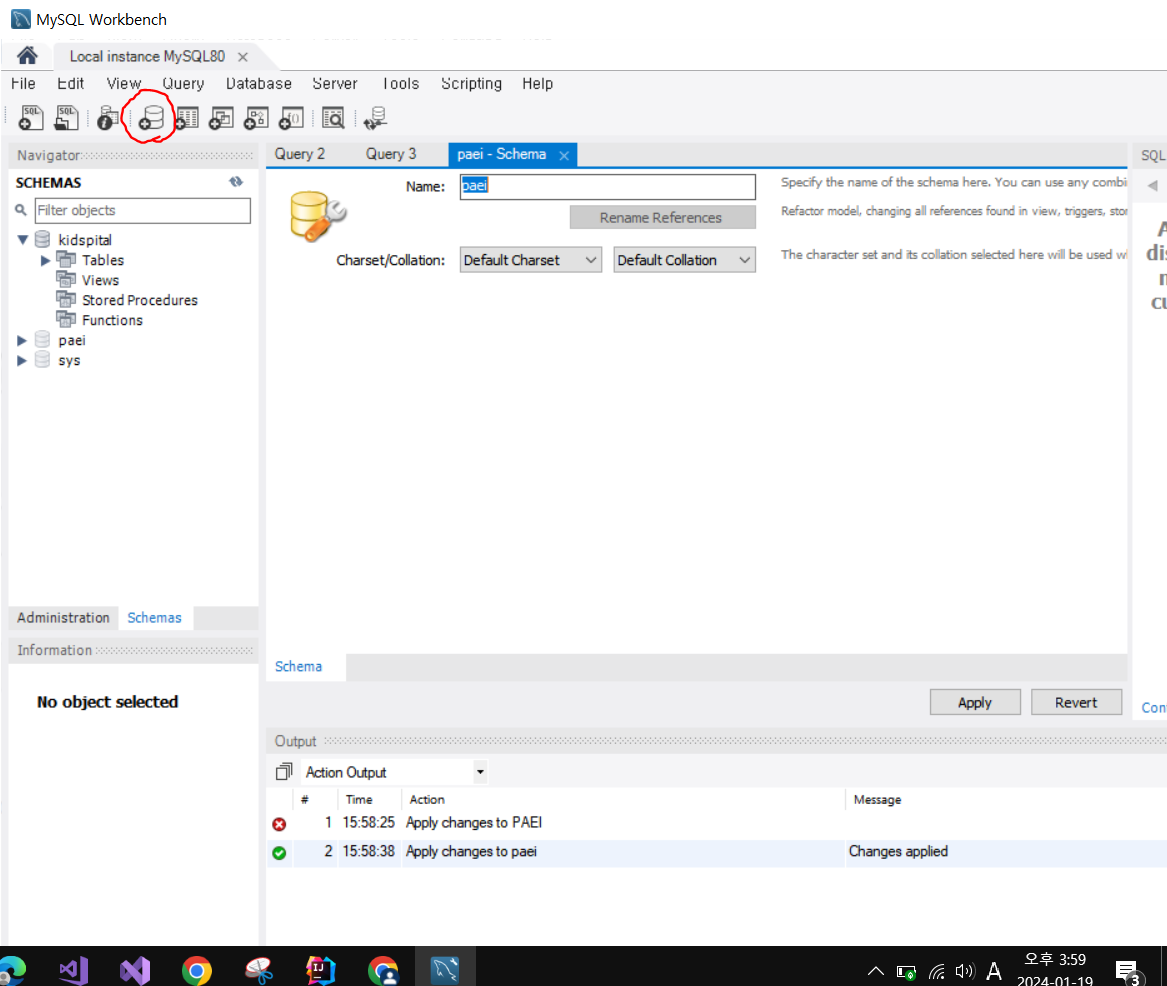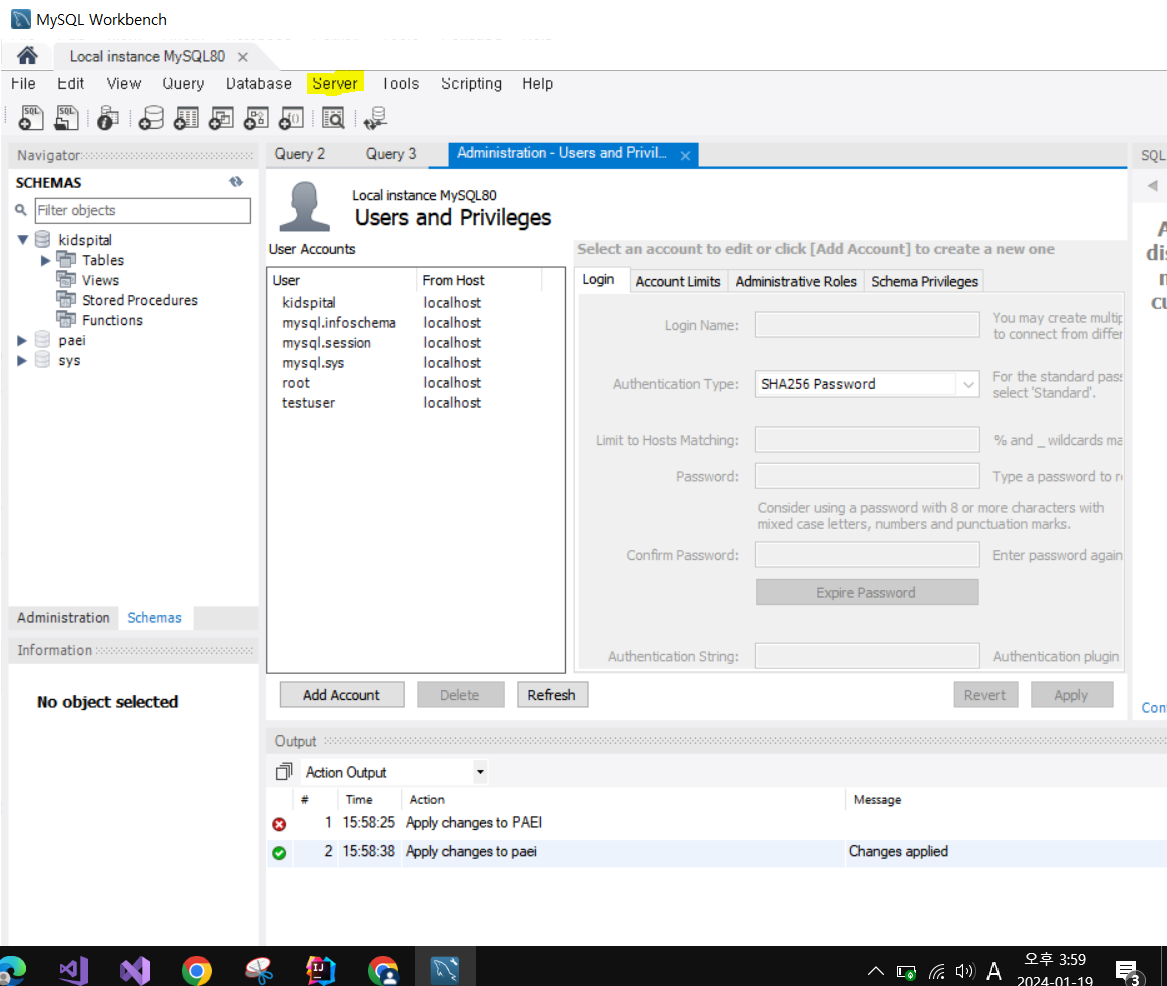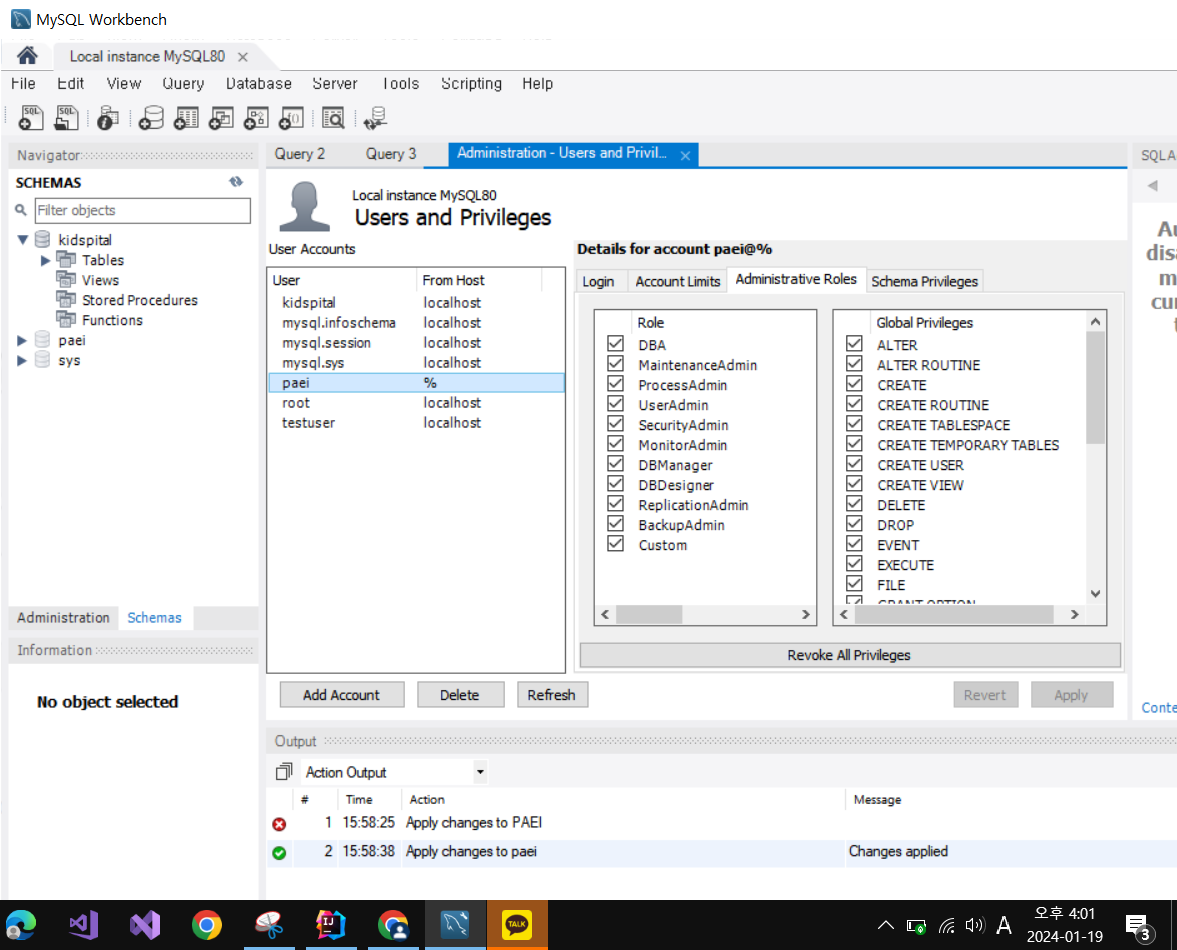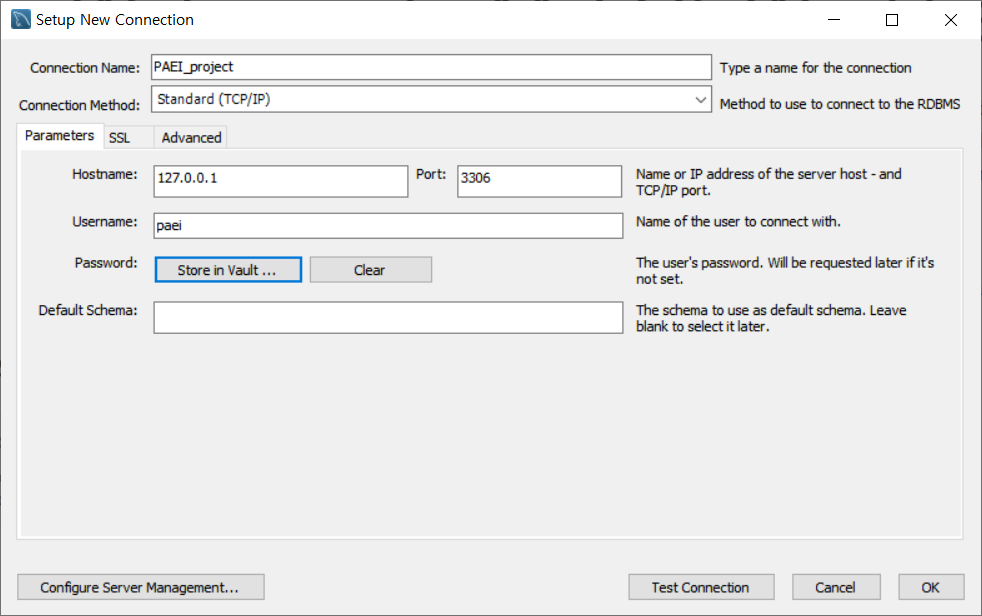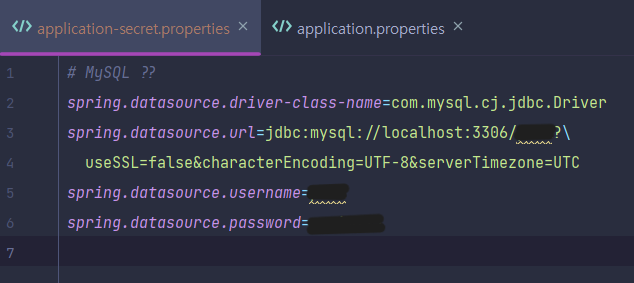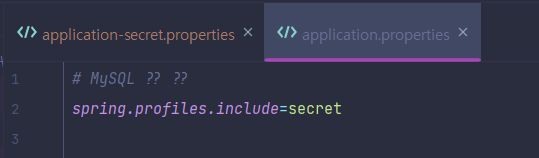대학교 팀원들과 PAEI 서비스를 개발을 시작했다.
BackEnd 개발을 진행하면서 발생한 에러 및 진행 상황에 대한 일지를 작성하고자 한다.
📕 SpringBoot 프로젝트 설정
spring initializr를 이용해 위와 같이 의존성을 추가 해준 후 프로젝트를 실행한다.
📒 DB 스키마 & 사용자 생성 및 권한 부여
(1) root 계정으로 접속하여 빨간 표시를 눌러 Schema를 생성한다.
(2) Server > Users and Privileges 를 선택하면 아래와 같은 화면이 뜬다.
(3) Add Account를 선택 후, 사용자 생성 및 권한을 설정한다.
(4) 사용자와 Schema를 생성했으니 메인화면으로 돌아와 Connection을 생성한다.
생성한 비밀번호, 사용자 이름은 SpringBoot와 연동 시에 필요한 정보이니 잊지 말자.
📗 테이블 생성
SQL문을 이용해 기본키가 member_id인 Member 테이블을 생성한다.
CREATE TABLE Member(
member_id BIGINT,
name VARCHAR(20),
major VARCHAR(40),
party_list JSON,
account VARCHAR(30),
create_at DATETIME
PRIMARY KEY(member_id)
);
1) Memeber 테이블
| 속성 | 도메인 | 설명 |
|---|---|---|
| member_id | Long | 사용자아이디, PRIMARY KEY |
| name | String | 사용자 이름 |
| major | String | 학과 |
| party_list | JSON | 소속된 파티 리스트 |
| account | String | 계좌 |
| create_at | DATETIME | 생성일자 |
2) Party 테이블
| 속성 | 도메인 | 설명 |
|---|---|---|
| party_id | Long | 파티 아이디, PRIMARY KEY |
| name | String | 파티 이름 |
| category | enum | 태그 |
| max_count | Integer | 파티 최대 정원 |
| participant_count | Integer | 파티 현재 인원 |
| description | String | 설명 |
| receive_at | String | 수령 장소 |
| create_at | DATETIME | 생성일자 |
| create_by | LONG | 생성자 |
| modified_at | DATETIME | 수정일자 |
| modified_by | LONG | 수정자 |
테이블을 생성한 후 임의로 데이터를 넣어주었다.


📘 SpringBoot & MySQL 연동
생성 당시 JPA를 추가해 줬다면 build.gradle 파일에 하단처럼 추가돼 있을 거다. 추가하지 않았다면 똑같이 작성하면 된다.
데이터 베이스 이름, 사용자 이름 그리고 비밀번호는 숨겨야하기 때문에 나는 application-secret.properties 파일을 생성 하고 아래와 같이 작성했다.
spring.datasource.url=jdbc:mysql://localhost:3306/
DB이름
spring.datasource.username=사용자 이름
spring.datasource.password=비밀번호
그리고 application.properties로 이동하여 하단과 같이 입력해 주면 정보를 숨긴 채로 연동할 수 있다.
Github 저장소에 올라가지 않도록
.gitignore에application-secret.properties파일을 추가한다.
✨ 마무리
SpringBoot 프로젝트 생성, MySQL DB 생성 그리고 MySQL와 SpringBoot 프로젝트 연동이 끝났다.
다음에는 DB에 저장된 정보를 화면에 띄워보도록 하겠다.